怎样用WPS制作姓名台签?
在筹备正式会议时,专业人员常制作姓名名牌以标识与会者座位。如何利用WPS进行姓名台签的制作呢?
1、 新建一个WPS文字文档,用一列纵表手动录入台签上要出现的姓名
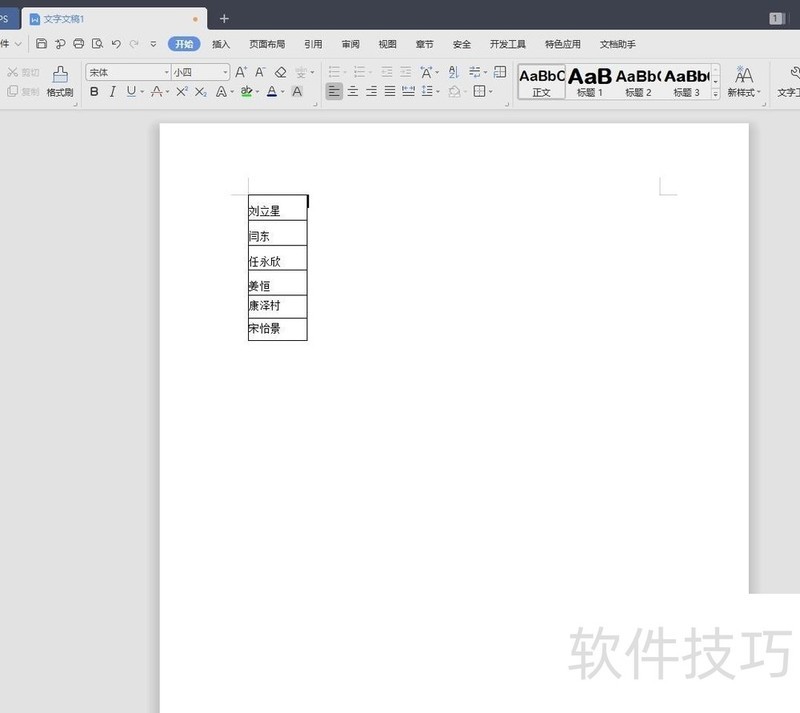
2、 复制整列与会者姓名列表,粘贴到右侧新建一列
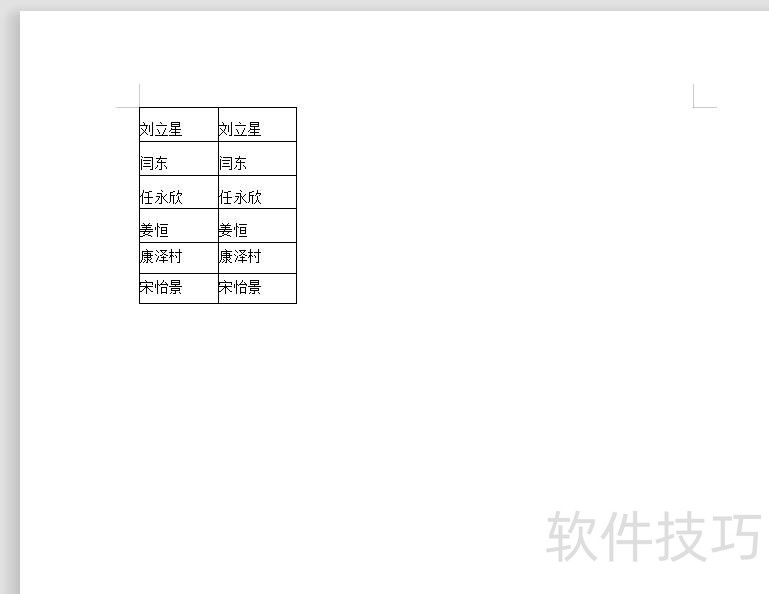
3、 选中第一列,鼠标右键,在弹出的快捷菜单中选择“文字方向”命令
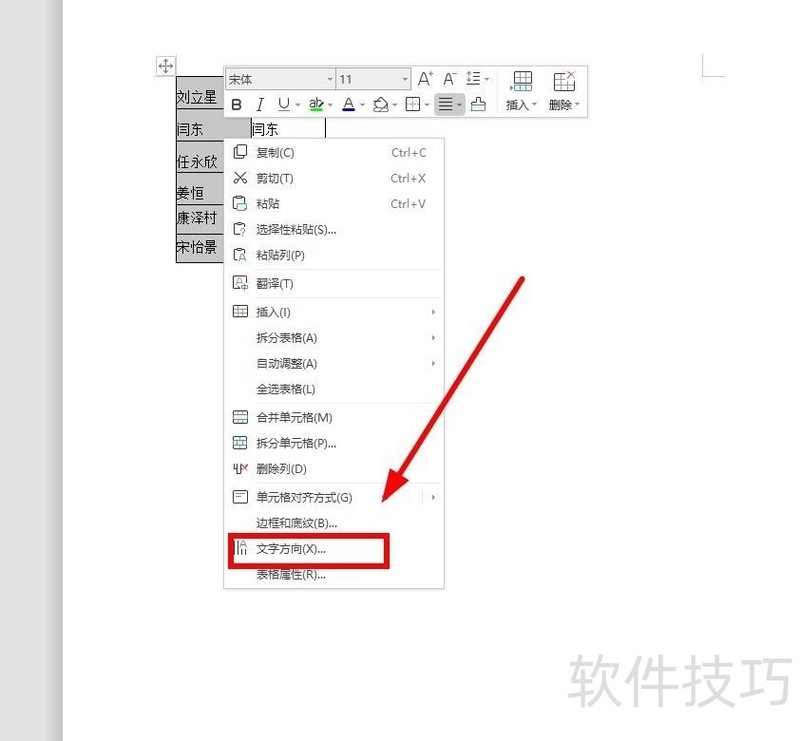
4、 弹出“文字方向-表格单元格”对话框,在“方向”栏中选择第2行第4个选项,单击“确定”按钮
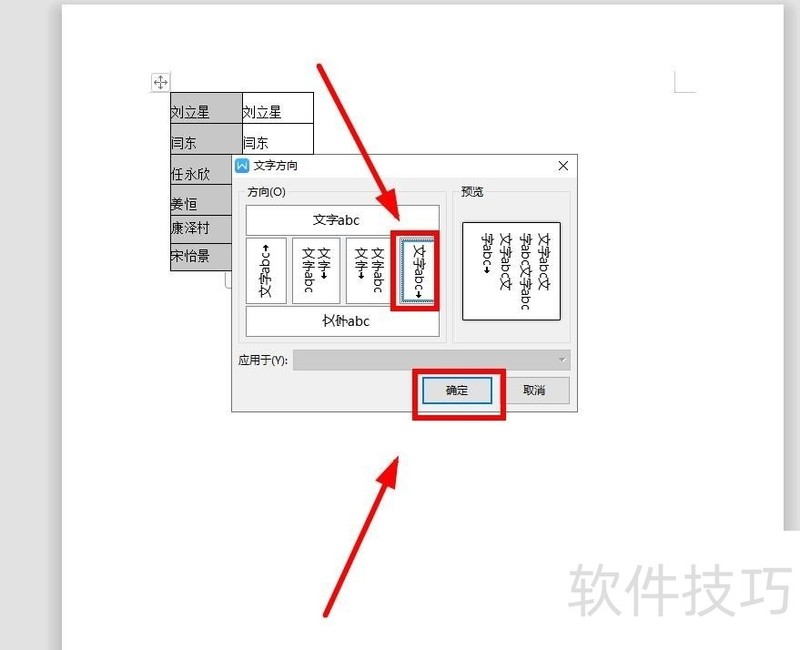
5、 设置后显示效果如下图所示:
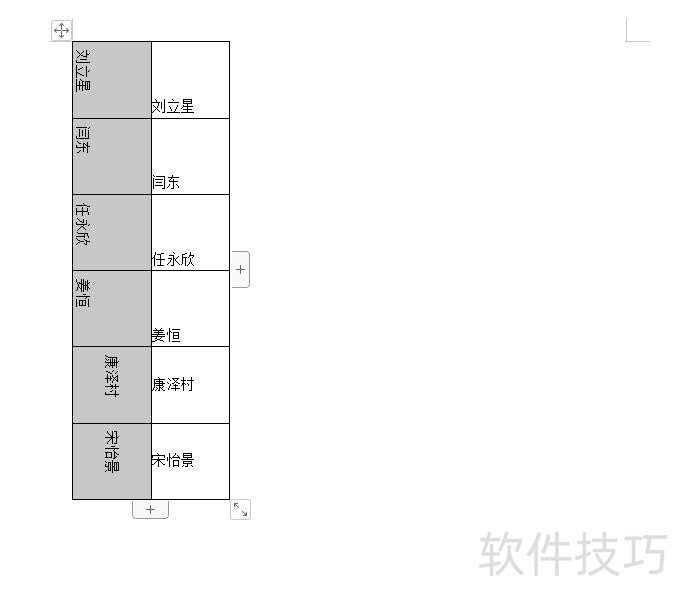
6、 同样的方法:选中第二列,鼠标右键,在弹出的快捷菜单中选择“文字方向”命令弹出“文字方向-表格单元格”对话框,在“方向”栏中选择第2行第1个选项,单击“确定”按钮
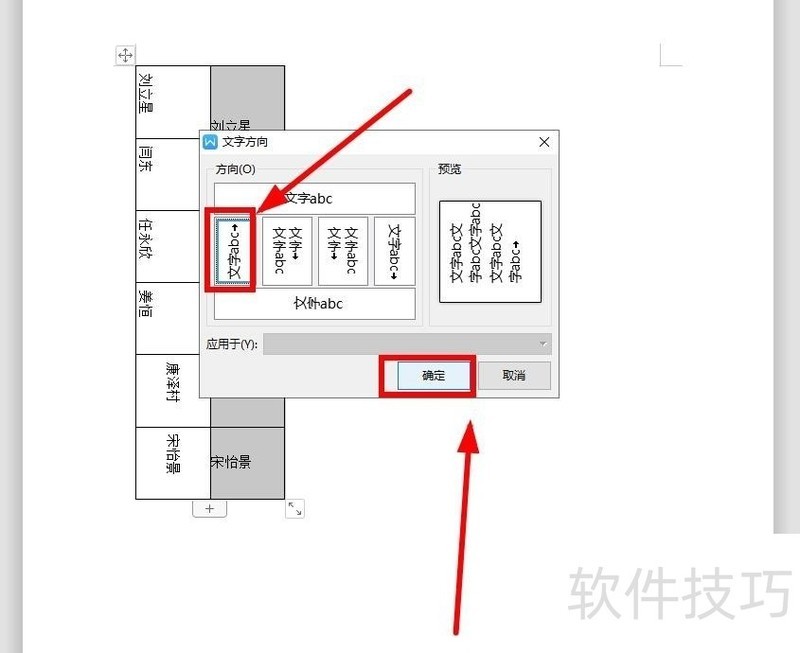
7、 设置后显示效果如下图所示
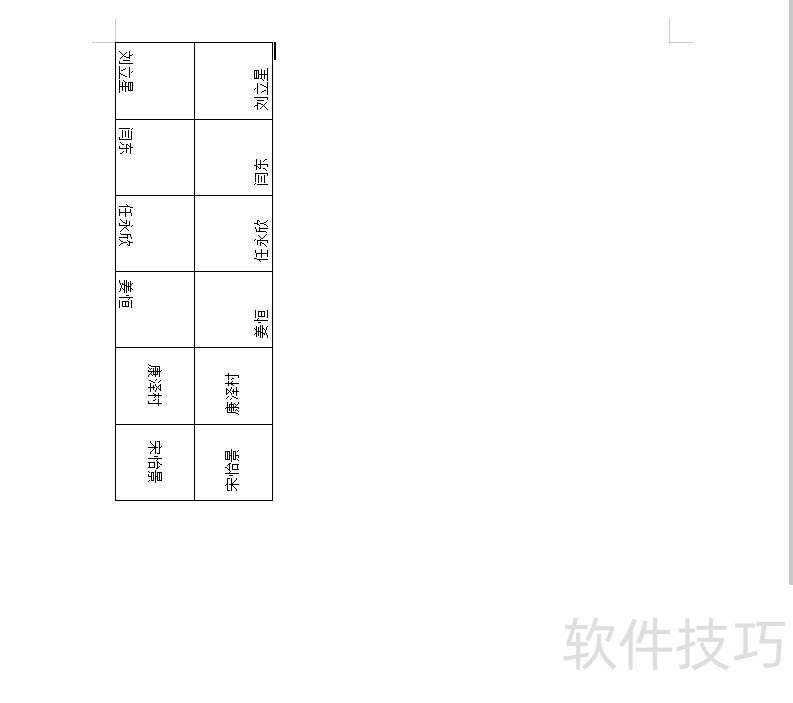
8、 全选表格,在“表格工具”选项卡找到"对齐方式"功能按钮单击
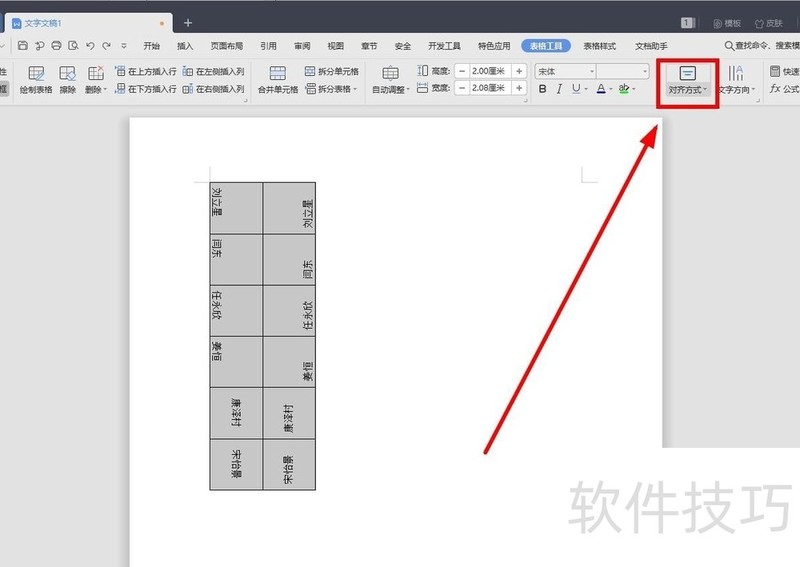
9、 在下拉菜单选择“水平居中”按钮单击
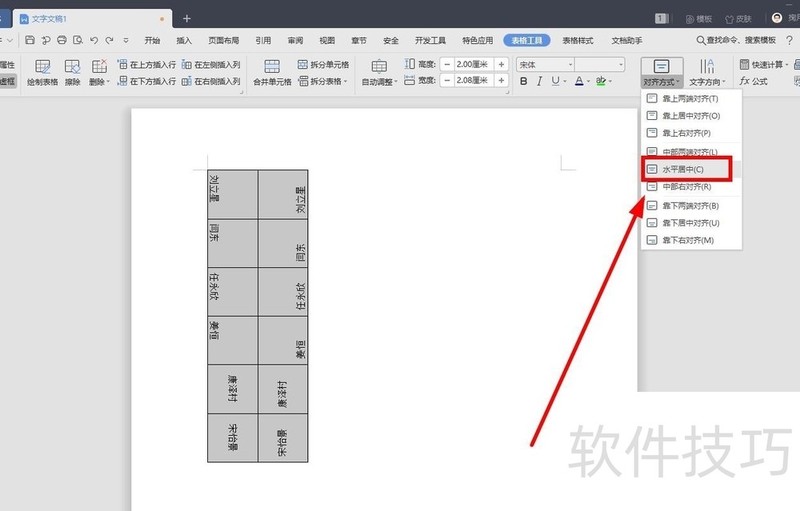
10、 在“表格属性”功能区的“高度”和“宽度”数值框中分别输入“12厘米”“7.08厘米”
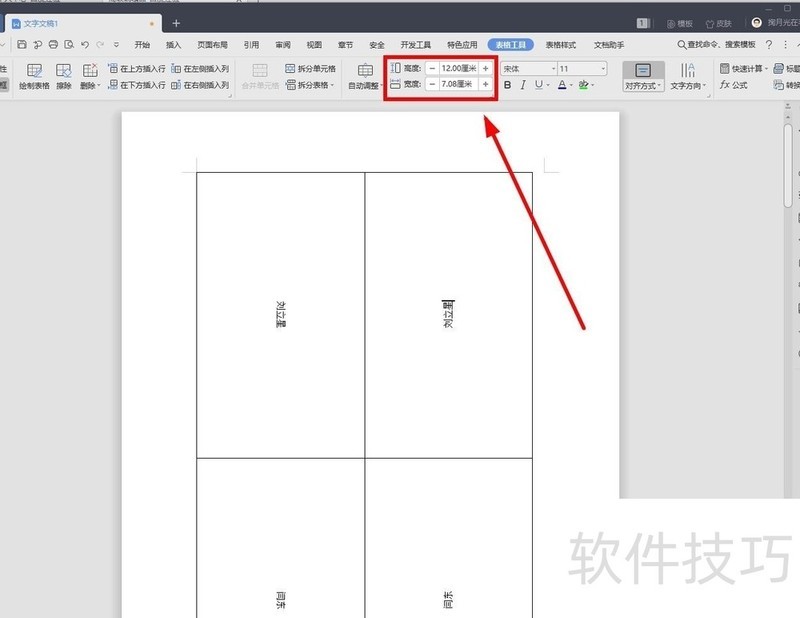
11、 选中姓名,回到“开始”选项卡,单击“字号”后面的下拉按钮,来增大字体到合适大小
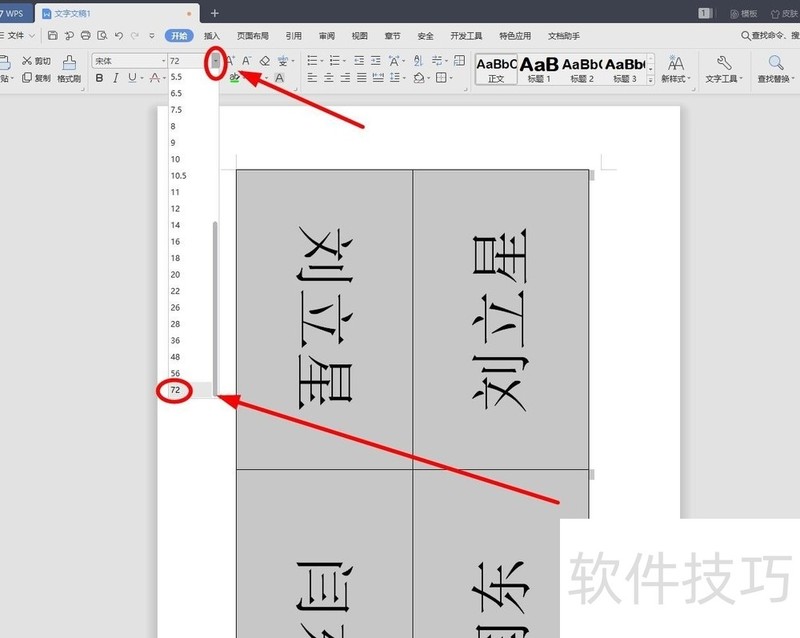
12、 单击“字体”后面的下拉按钮,在下拉菜单选择比较适合的字体
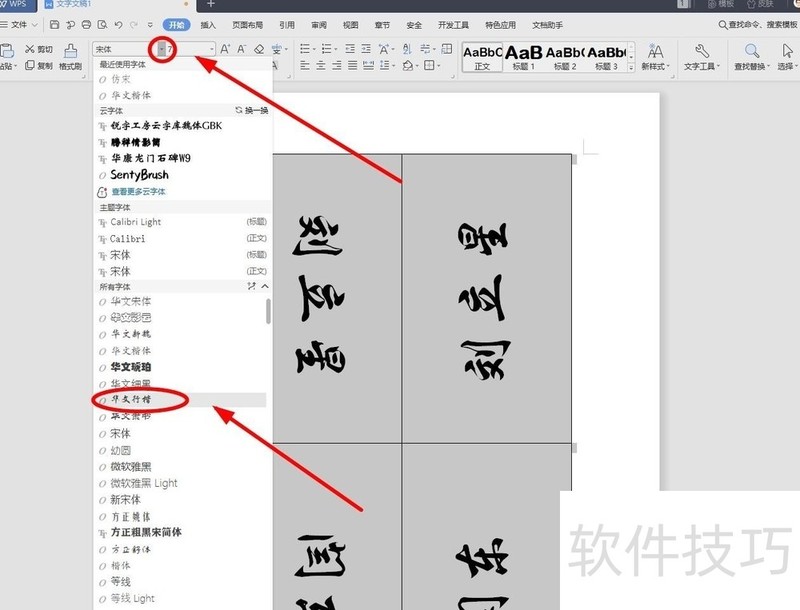
文章标题:怎样用WPS制作姓名台签?
文章链接://m.i-boarding.com/jiqiao/201469.html
为给用户提供更多有价值信息,ZOL下载站整理发布,如果有侵权请联系删除,转载请保留出处。
- 上一问:手机wps office表格如何制作斜线表头
- 下一问:WPS如何设置限制编辑
相关软件推荐
其他类似技巧
- 2024-08-15 16:53:02如何用WPS截图取字?
- 2024-08-15 16:51:02wps表格如何不显示虚线,只显示已设置的线条
- 2024-08-15 16:48:02Wps2019怎么在文档中插入两个并排的表格
- 2024-08-15 16:45:02如何快速比较不同区域的数值?
- 2024-08-15 16:44:02如何用wps画出 黑胶带的图片效果?
- 2024-08-15 16:42:02wps如何设置粗体、斜体和下划线?
- 2024-08-15 16:40:02wps演示中怎样制作重点流程图
- 2024-08-15 16:39:01怎样在wps文字中插入本机电脑里的图片
- 2024-08-15 16:38:02wps思维导图怎么更改节点边框颜色?
- 2024-08-15 16:35:02怎么用WPS图片工具提取图片中的文字?
金山WPS Office软件简介
WPS大大增强用户易用性,供用户根据特定的需求选择使用,并给第三方的插件开发提供便利。ZOL提供wps官方下载免费完整版。软件特性:办公, 由此开始新增首页, 方便您找到常用的办公软件和服务。需要到”WPS云文档”找文件? 不用打开资源管理器, 直接在 WPS 首页里打开就行。当然也少不了最近使用的各类文档和各种工作状...详细介绍?









